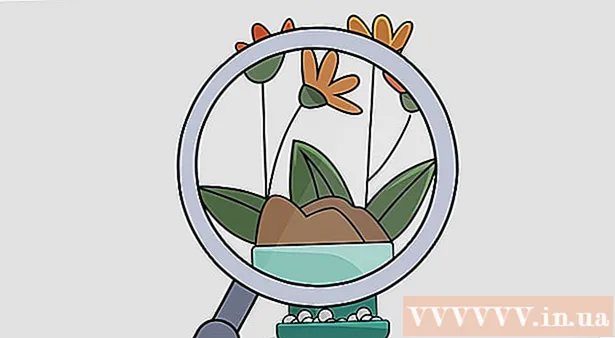Аўтар:
Morris Wright
Дата Стварэння:
2 Красавік 2021
Дата Абнаўлення:
26 Чэрвень 2024

Задаволены
- Крок
- Спосаб 1 з 8: Chrome на ПК
- Спосаб 2 з 8: Chrome на смартфоне або планшэце
- Спосаб 3 з 8: Firefox на ПК
- Спосаб 4 з 8: Firefox на смартфоне або планшэце
- Спосаб 5 з 8: Microsoft Edge
- Спосаб 6 з 8: Internet Explorer
- Спосаб 7 з 8: Safari на ПК
- Спосаб 8 з 8: Safari на смартфоне або планшэце
- Парады
- Папярэджанні
У гэтым артыкуле вы можаце прачытаць, як ачысціць гісторыю прагляду на ПК альбо з планшэта альбо смартфона. Ніжэй вы знойдзеце працэдуры, якія трэба выконваць для некаторых найбольш часта выкарыстоўваюцца браўзэраў, а менавіта Google Chrome, Firefox, Microsoft Edge, Internet Explorer і Safari.
Крок
Спосаб 1 з 8: Chrome на ПК
 Адкрыйце Google Chrome. Гэта чырвоная, зялёная, жоўтая і сіняя каляровыя сферы.
Адкрыйце Google Chrome. Гэта чырвоная, зялёная, жоўтая і сіняя каляровыя сферы.  націсніце на ⋮. Гэты значок знаходзіцца ў правым верхнім куце старонкі. Затым з'явіцца выпадальнае меню.
націсніце на ⋮. Гэты значок знаходзіцца ў правым верхнім куце старонкі. Затым з'явіцца выпадальнае меню.  Выберыце Больш заданняў. Гэта кнопка знаходзіцца амаль у ніжняй частцы выпадальнага меню. Потым з'явіцца яшчэ адно выпадальнае меню.
Выберыце Больш заданняў. Гэта кнопка знаходзіцца амаль у ніжняй частцы выпадальнага меню. Потым з'явіцца яшчэ адно выпадальнае меню.  націсніце на Ачысціць дадзеныя прагляду .... Гэты параметр ёсць у меню Больш заданняў. Гэта адкрые старонку "Ачысціць дадзеныя прагляду".
націсніце на Ачысціць дадзеныя прагляду .... Гэты параметр ёсць у меню Больш заданняў. Гэта адкрые старонку "Ачысціць дадзеныя прагляду".  Выберыце перыяд, які вы хочаце выдаліць. Націсніце поле справа ад "Выдаліць наступныя элементы з" і выберыце адзін з наступных варыянтаў:
Выберыце перыяд, які вы хочаце выдаліць. Націсніце поле справа ад "Выдаліць наступныя элементы з" і выберыце адзін з наступных варыянтаў: - Мінулая гадзіна
- Сёння
- На мінулым тыдні
- Апошнія чатыры тыдні
- З самага пачатку
 Пераканайцеся, што адзначана "Гісторыя прагляду"
Пераканайцеся, што адзначана "Гісторыя прагляду"  націсніце на ВЫДАЛІЦЬ ПРАГЛЯД ДАНЫХ. Гэты параметр знаходзіцца ў правым ніжнім куце акна. Такім чынам вы ачышчаеце гісторыю прагляду ў Google Chrome на вашым кампутары.
націсніце на ВЫДАЛІЦЬ ПРАГЛЯД ДАНЫХ. Гэты параметр знаходзіцца ў правым ніжнім куце акна. Такім чынам вы ачышчаеце гісторыю прагляду ў Google Chrome на вашым кампутары.
Спосаб 2 з 8: Chrome на смартфоне або планшэце
 Адкрыйце Google Chrome. Націсніце на значок прыкладання Google Chrome. Гэта чырвоная, зялёная, жоўтая і сіняя каляровыя сферы.
Адкрыйце Google Chrome. Націсніце на значок прыкладання Google Chrome. Гэта чырвоная, зялёная, жоўтая і сіняя каляровыя сферы.  Націсніце ⋮. Гэта кнопка знаходзіцца ў правым верхнім куце экрана. Затым з'явіцца выпадальнае меню.
Націсніце ⋮. Гэта кнопка знаходзіцца ў правым верхнім куце экрана. Затым з'явіцца выпадальнае меню.  Націсніце Гісторыя. Гэта адзін з варыянтаў у выпадальным меню.
Націсніце Гісторыя. Гэта адзін з варыянтаў у выпадальным меню.  Націсніце Ачысціць дадзеныя прагляду .... Гэта кнопка знаходзіцца ў самым ніжнім правым куце экрана.
Націсніце Ачысціць дадзеныя прагляду .... Гэта кнопка знаходзіцца ў самым ніжнім правым куце экрана.  Зяблік Гісторыя прагляду Уключана. Гэта забяспечыць выдаленне гісторыі прагляду.
Зяблік Гісторыя прагляду Уключана. Гэта забяспечыць выдаленне гісторыі прагляду.  Націсніце Ачысціць дадзеныя прагляду. Гэта кнопка знаходзіцца ўнізе экрана.
Націсніце Ачысціць дадзеныя прагляду. Гэта кнопка знаходзіцца ўнізе экрана.  Пры запыце націсніце Ачысціць дадзеныя прагляду. Цяпер гісторыя Chrome будзе выдалена са смартфона або планшэта.
Пры запыце націсніце Ачысціць дадзеныя прагляду. Цяпер гісторыя Chrome будзе выдалена са смартфона або планшэта.
Спосаб 3 з 8: Firefox на ПК
 Адкрыйце Firefox. Вы можаце пазнаць Firefox па сінім глобусе з аранжавай лісой вакол яго.
Адкрыйце Firefox. Вы можаце пазнаць Firefox па сінім глобусе з аранжавай лісой вакол яго.  націсніце на ☰. Гэты значок знаходзіцца ў правым верхнім куце акна. Затым з'явіцца выпадальнае меню.
націсніце на ☰. Гэты значок знаходзіцца ў правым верхнім куце акна. Затым з'явіцца выпадальнае меню.  націсніце на Гісторыя. Для гэтага націсніце на значок у форме гадзін у выпадальным меню.
націсніце на Гісторыя. Для гэтага націсніце на значок у форме гадзін у выпадальным меню.  націсніце на Ачысціць нядаўнюю гісторыю .... Гэты параметр знаходзіцца ў самым версе меню Гісторыя. Пасля гэтага адкрыецца акно.
націсніце на Ачысціць нядаўнюю гісторыю .... Гэты параметр знаходзіцца ў самым версе меню Гісторыя. Пасля гэтага адкрыецца акно.  Выберыце перыяд, які вы хочаце выдаліць. Націсніце выпадальнае меню побач з "Перыяд ачысткі", а затым націсніце адзін з наступных варыянтаў:
Выберыце перыяд, які вы хочаце выдаліць. Націсніце выпадальнае меню побач з "Перыяд ачысткі", а затым націсніце адзін з наступных варыянтаў: - Мінулая гадзіна
- Апошнія дзве гадзіны
- Апошнія чатыры гадзіны
- Сёння
- Усё
 націсніце на Выдаліць зараз. Гэта кнопка знаходзіцца ўнізе экрана. Націснуўшы на яго, выдаляецца гісторыя Firefox з вашага ПК.
націсніце на Выдаліць зараз. Гэта кнопка знаходзіцца ўнізе экрана. Націснуўшы на яго, выдаляецца гісторыя Firefox з вашага ПК.
Спосаб 4 з 8: Firefox на смартфоне або планшэце
 Адкрыйце Firefox. Націсніце на сіні глобус з аранжавай лісой вакол яго.
Адкрыйце Firefox. Націсніце на сіні глобус з аранжавай лісой вакол яго.  Націсніце ☰ (iPhone) або на ⋮ (Android). Гэты значок знаходзіцца ўнізе альбо ў правым верхнім куце экрана. Пасля гэтага з'явіцца меню.
Націсніце ☰ (iPhone) або на ⋮ (Android). Гэты значок знаходзіцца ўнізе альбо ў правым верхнім куце экрана. Пасля гэтага з'явіцца меню.  Націсніце налады. Гэты параметр знаходзіцца ў самым нізе меню.
Націсніце налады. Гэты параметр знаходзіцца ў самым нізе меню.  Пракруціце ўніз і націсніце Выдаліць асабістыя дадзеныя. Гэты варыянт знаходзіцца амаль у самым нізе старонкі.
Пракруціце ўніз і націсніце Выдаліць асабістыя дадзеныя. Гэты варыянт знаходзіцца амаль у самым нізе старонкі.  Пераканайцеся, што паўзунок "Гісторыя прагляду" знаходзіцца ў становішчы "Уключана"
Пераканайцеся, што паўзунок "Гісторыя прагляду" знаходзіцца ў становішчы "Уключана"  Націсніце Выдаліць асабістыя дадзеныя. Гэта кнопка знаходзіцца ўнізе экрана.
Націсніце Выдаліць асабістыя дадзеныя. Гэта кнопка знаходзіцца ўнізе экрана.  Націсніце добра на пытанне. Гэта выдаліць вашу гісторыю Firefox з планшэта ці смартфона.
Націсніце добра на пытанне. Гэта выдаліць вашу гісторыю Firefox з планшэта ці смартфона.
Спосаб 5 з 8: Microsoft Edge
 Адкрыйце Microsoft Edge. Гэта цёмна-сіні абразок у форме літары "е".
Адкрыйце Microsoft Edge. Гэта цёмна-сіні абразок у форме літары "е".  націсніце на ⋯. Гэты параметр знаходзіцца ў самым верхнім правым куце старонкі. Затым з'явіцца выпадальнае меню.
націсніце на ⋯. Гэты параметр знаходзіцца ў самым верхнім правым куце старонкі. Затым з'явіцца выпадальнае меню.  націсніце на Налады. Гэта адзін з апошніх варыянтаў у выпадальным меню.
націсніце на Налады. Гэта адзін з апошніх варыянтаў у выпадальным меню.  націсніце на Выберыце, што выдаляць. Гэты параметр знаходзіцца пад загалоўкам "Ачысціць дадзеныя прагляду".
націсніце на Выберыце, што выдаляць. Гэты параметр знаходзіцца пад загалоўкам "Ачысціць дадзеныя прагляду".  Зяблік Гісторыя прагляду Уключана. Гэта забяспечыць ачышчэнне гісторыі вашага аглядальніка.
Зяблік Гісторыя прагляду Уключана. Гэта забяспечыць ачышчэнне гісторыі вашага аглядальніка.  націсніце на Каб ачысціць. Гэта кнопка знаходзіцца ў раздзеле "Гісторыя". Гэта выдаліць вашу гісторыю Edge.
націсніце на Каб ачысціць. Гэта кнопка знаходзіцца ў раздзеле "Гісторыя". Гэта выдаліць вашу гісторыю Edge.
Спосаб 6 з 8: Internet Explorer
 Адкрыйце Internet Explorer. Для гэтага націсніце на абразок у форме светла-сіняга "е" з жоўтай паласой вакол.
Адкрыйце Internet Explorer. Для гэтага націсніце на абразок у форме светла-сіняга "е" з жоўтай паласой вакол.  Націсніце Налады
Націсніце Налады  націсніце на Інтэрнэт-варыянты. Гэты параметр знаходзіцца ў самым нізе выпадальнага меню. Затым вы ўбачыце акно з варыянтамі Інтэрнэту.
націсніце на Інтэрнэт-варыянты. Гэты параметр знаходзіцца ў самым нізе выпадальнага меню. Затым вы ўбачыце акно з варыянтамі Інтэрнэту.  націсніце на Каб ачысціць .... Гэта кнопка знаходзіцца ў раздзеле "Гісторыя прагляду" амаль у самым нізе экрана.
націсніце на Каб ачысціць .... Гэта кнопка знаходзіцца ў раздзеле "Гісторыя прагляду" амаль у самым нізе экрана.  Пераканайцеся, што адзначана "Гісторыя". Калі побач з "Гісторыя" няма галачкі, пастаўце галачку злева ад яе.
Пераканайцеся, што адзначана "Гісторыя". Калі побач з "Гісторыя" няма галачкі, пастаўце галачку злева ад яе.  націсніце на Каб ачысціць. Гэта кнопка знаходзіцца ўнізе акна.
націсніце на Каб ачысціць. Гэта кнопка знаходзіцца ўнізе акна.  націсніце на Ўжываць затым націсніце добра. Гэта пацвердзіць вашыя змены, і дадзеныя, захаваныя ў Internet Explorer, будуць выдалены з памяці вашага кампутара.
націсніце на Ўжываць затым націсніце добра. Гэта пацвердзіць вашыя змены, і дадзеныя, захаваныя ў Internet Explorer, будуць выдалены з памяці вашага кампутара.
Спосаб 7 з 8: Safari на ПК
 Адкрыйце Safari. Для гэтага націсніце на сіні компас у док-станцыі вашага Mac.
Адкрыйце Safari. Для гэтага націсніце на сіні компас у док-станцыі вашага Mac.  націсніце на Сафары. Гэты пункт меню знаходзіцца ў правым верхнім куце экрана. Затым з'явіцца выпадальнае меню.
націсніце на Сафары. Гэты пункт меню знаходзіцца ў правым верхнім куце экрана. Затым з'явіцца выпадальнае меню.  націсніце на Ачысціць гісторыю .... Гэта кнопка знаходзіцца амаль у верхняй частцы выпадальнага меню Сафары.
націсніце на Ачысціць гісторыю .... Гэта кнопка знаходзіцца амаль у верхняй частцы выпадальнага меню Сафары.  Выберыце перыяд, які вы хочаце выдаліць. Націсніце поле справа ад "Выдаліць", а затым націсніце адзін з наступных варыянтаў:
Выберыце перыяд, які вы хочаце выдаліць. Націсніце поле справа ад "Выдаліць", а затым націсніце адзін з наступных варыянтаў: - Мінулая гадзіна
- Сёння
- Сёння і ўчора
- Усе дадзеныя
 націсніце на Ачысціць гісторыю. Гэта кнопка знаходзіцца ўнізе акна. Такім чынам вы выдаляеце гісторыю Safari з ПК.
націсніце на Ачысціць гісторыю. Гэта кнопка знаходзіцца ўнізе акна. Такім чынам вы выдаляеце гісторыю Safari з ПК.
Спосаб 8 з 8: Safari на смартфоне або планшэце
 Адкрыйце налады вашага iPhone
Адкрыйце налады вашага iPhone  Пракруціце ўніз і націсніце Сафары. Для гэтага пракруціце старонку прыблізна на траціну.
Пракруціце ўніз і націсніце Сафары. Для гэтага пракруціце старонку прыблізна на траціну.  Пракруціце ўніз і націсніце Ачысціць гісторыю і вэб-дадзеныя. Гэты параметр знаходзіцца амаль у ніжняй частцы старонкі Safari.
Пракруціце ўніз і націсніце Ачысціць гісторыю і вэб-дадзеныя. Гэты параметр знаходзіцца амаль у ніжняй частцы старонкі Safari.  Націсніце Ачысціць гісторыю і дадзеныя на пытанне. Гісторыя прагляду ў Safari будзе выдалена з планшэта або смартфона.
Націсніце Ачысціць гісторыю і дадзеныя на пытанне. Гісторыя прагляду ў Safari будзе выдалена з планшэта або смартфона.
Парады
- Ачыстка вашай гісторыі прагляду кожныя некалькі тыдняў дапаможа падтрымліваць браўзэр бесперабойна.
Папярэджанні
- Пасля таго, як вы ачысцілі гісторыю прагляду, вы не можаце аднавіць яе.